
Geheugen toevoegen is een van de gemakkelijkere manieren om de prestaties van uw pc te verbeteren. Er zijn echter een paar dingen die u moet controleren voordat u uw geld uitgeeft, dus laten we erover praten.
Uw nieuwe RAM kiezen
Zoals met de meeste dingen over het upgraden van uw pc, is het moeilijk om uit te zoeken wat u nodig hebt en vervolgens wat te vergelijken. Daarna is het fysiek installeren van uw nieuwe geheugen in vergelijking daarmee een koud kunstje. Hier zijn enkele dingen die u moet uitzoeken bij het nemen van uw beslissing.
Hoeveel RAM heb je nodig?
Over het algemeen is meer RAM beter. Dat gezegd hebbende, is de wet van afnemende opbrengsten van toepassing. De overgang van 4 GB naar 8 GB RAM zal waarschijnlijk een groot verschil maken. De overgang van 8 GB naar 16 GB laat nog steeds een aantal goede prestatieverbeteringen zien, maar niet zo veel. En verder gaan dan 16 GB zal nog een kleinere boost zijn. Een deel daarvan hangt natuurlijk af van waarvoor u uw pc gebruikt.
Nu, we raden over het algemeen voor de meeste mensen minimaal 8 GB RAM aan . Dat is een beetje de goede plek voor hoe de meeste mensen hun pc gebruiken. Als je een gamer bent, of als je vaak veel grotere programma's multitaskt, wil je waarschijnlijk 12-16 GB, als dat binnen je budget past.
VERWANT: Hoeveel RAM heeft uw computer nodig voor pc-games?
En als u met grote mediabestanden werkt (zoals projecten in Photoshop of Lightroom), virtuele machines op uw pc gebruikt of andere gespecialiseerde behoeften heeft, wilt u zoveel RAM als u zich kunt veroorloven (en dat uw pc fysiek kan geschikt).
Hoeveel RAM heb je nu (en in welke configuratie)?
Het is eenvoudig genoeg om uw Instellingen-app te openen, naar het gedeelte 'Over deze pc' te gaan en te zien hoeveel RAM u heeft.
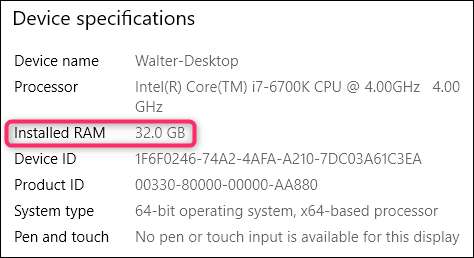
Dat vertelt echter maar een deel van het verhaal. Die 32 GB die in de bovenstaande schermafbeelding wordt vermeld (ja, het is veel - dit systeem wordt gebruikt om meerdere virtuele machines tegelijkertijd te laten draaien) kunnen vier modules van elk 8 GB zijn, of het kunnen twee modules van elk 16 GB zijn. Dat is belangrijk wanneer u een upgrade uitvoert, omdat geheugen doorgaans in paren wordt geïnstalleerd en verschillende systemen een verschillend aantal slots beschikbaar kunnen hebben.
Laten we bijvoorbeeld aannemen dat we dat systeem wilden upgraden naar nog meer RAM. We hebben nu wat aanvullende informatie nodig. Hoeveel geheugenslots heeft de pc in totaal? Hoeveel RAM-modules zijn er geïnstalleerd? Zijn er gratis slots?
Daarvoor zou je je case kunnen openen en het aantal modules en slots erin kunnen tellen, of je zou naar een andere tool kunnen gaan. Er zijn verschillende tools voor hardware-informatie beschikbaar, maar onze favoriet is de gratis versie Speccy (gemaakt door Piriform, de makers van CCleaner).
Nadat we Speccy hebben geïnstalleerd en uitgevoerd, schakelen we gewoon over naar de RAM-categorie aan de linkerkant, en het rechterpaneel laat zien dat we de informatie krijgen die we nodig hebben.

Helaas kunnen we nu zien dat we in totaal vier slots beschikbaar hebben en dat alle vier zijn bezet met geheugenmodules. Omdat we in totaal 32 GB RAM hebben, kunnen we aannemen dat we vier modules van 8 GB hebben. Dit betekent dat om meer RAM in de machine te krijgen, we wat of alles moeten vervangen.
Als we hadden ontdekt dat slechts twee slots werden ingenomen door twee RAM-modules van 16 GB, hadden we gewoon nog een paar modules kunnen toevoegen: twee modules van 8 GB voor een totaal van 48 GB of twee extra modules van 16 GB voor een totaal van 64 GB.
Hoeveel RAM kan uw pc aan?
Het andere deel van de RAM-vergelijking is weten hoeveel totale RAM uw computer kan ondersteunen. Er zijn hier twee factoren: het maximale RAM-geheugen dat uw versie van Windows aankan en het maximale dat uw moederbord aankan. Wat lager is, is waar je aan vastzit, maar meestal is het moederbord de beperkende factor.
Het Windows-gedeelte is eenvoudig:
- 32-bits Windows: 32-bits versies van Windows 10 kunnen maximaal 4 GB RAM aan, ongeacht of u de Home-, Professional- of Enterprise-editie gebruikt. Hetzelfde geldt voor Windows 7.
- 64-bits Windows: 64-bits versies van Windows kunnen tot 128 GB aan voor Windows 10 Home en tot 2 TB voor Windows 10 Education, Professional of Enterprise. Op Windows 7 zijn de dingen een beetje anders. De Home Basic-editie kan tot 8 GB aan, Home Premium tot 16 GB en Professional tot 192 GB.
Het tweede deel van de vergelijking (hoeveel uw moederbord aankan) hangt volledig af van de fabrikant, hoewel de meeste moderne computers ten minste 8 GB ondersteunen, en waarschijnlijker 16 GB of meer.
U moet de documentatie van uw moederbord of pc raadplegen voor de details. Als je niet zeker weet welk moederbord je hebt, kun je weer naar Speccy gaan, waar de categorie Moederbord je de informatie laat zien die je nodig hebt.
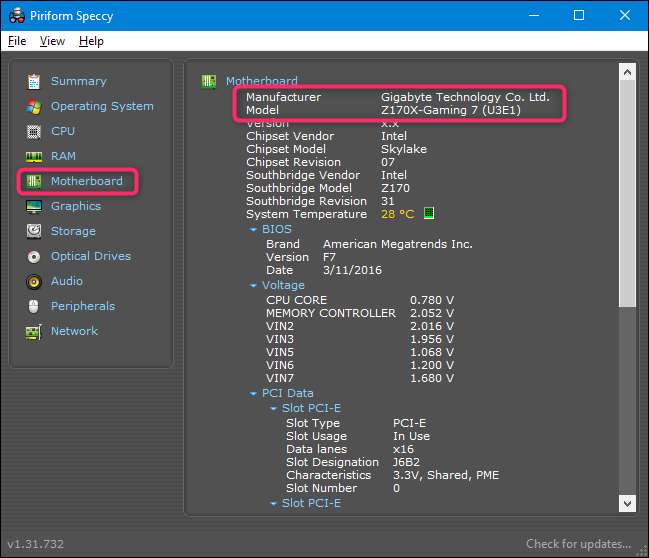
Druk gewoon op Google met uw modelnummer en u zou moeten vinden wat u zoekt.
Welk type RAM heeft uw pc nodig?
U zult ook moeten bepalen welk type RAM uw computer kan gebruiken. En er zijn ook een paar onderdelen van die puzzel.
Ten eerste wordt RAM voor desktops meestal geleverd in DIMM-modules (de langere stick bovenaan afgebeeld in de onderstaande afbeelding). RAM voor laptops - en sommige ultracompacte desktops - wordt geleverd in kleinere SODIMM-modules (de kortere onderaan in de afbeelding hieronder).

Controleer vervolgens de generatie RAM die het moederbord van uw computer accepteert. Deze informatie wordt gepresenteerd als een DDR-versie:
- DDR2: Deze generatie is geïntroduceerd in 2003. De kans is groot dat uw computer geen DDR2-geheugen gebruikt, tenzij het een behoorlijk oud systeem is.
- DDR3: Deze generatie werd geïntroduceerd in 2007. Het komt veel vaker voor op pc's die in de afgelopen 5-8 jaar zijn gebouwd, gebruiken DDR3, en het is nog steeds een veelvoorkomende keuze in budgetcomputers.
- DDR4: Deze generatie is geïntroduceerd rond 2014. Hij is te vinden op de meeste gloednieuwe computers, vooral computers die zijn ontworpen voor (of gemaakt door) gamers en enthousiastelingen.
Moederborden zijn ontworpen voor een specifieke generatie RAM, dus u moet bepalen wat u nodig heeft. U kunt niet zomaar de nieuwste DDR4 RAM kopen en deze in een pc steken die is ontworpen voor DDR3. In feite zou het zelfs fysiek niet passen. Let op de verschillende positie van de inkepingen onderaan het geheugen hieronder. Ze zijn anders gecodeerd, zodat ze niet in slots kunnen worden gestoken die niet voor hen zijn ontworpen.

Dus de volgende voor de hand liggende vraag. Hoe weet je welke generatie je nodig hebt? Het antwoord is natuurlijk dat we weer naar Speccy gaan. Schakel de RAM-categorie aan de linkerkant weer in. Vouw aan de rechterkant onderaan het item "SPD" uit. En daar ziet u de generatie, grootte, fabrikant en modelnummer van elke RAM-module die u hebt geïnstalleerd.
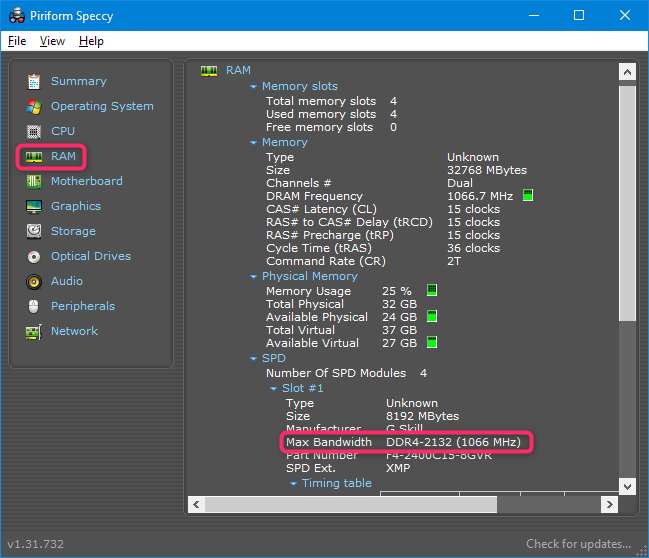
Dus nu weten we dat deze pc DDR4-geheugen gebruikt.
Hoe zit het met RAM-snelheid en latentie?
Als je gaat winkelen voor (of lezen over) geheugen, zul je ook een aantal andere specificaties zien waarover veel wordt gesproken: RAM-snelheid en latentie (ook wel timings genoemd).
- RAM-snelheid: Dit is gebaseerd op een nogal gecompliceerde combinatie van hardwarefactoren, en de relatieve snelheid van RAM is specifiek binnen een generatie. Snelheden worden meestal aangeduid met de oudere standaard (in dat geval ziet u snelheden zoals PC2 / PC3 / PC4) of de nieuwe standaard die ook een meer specifieke snelheidsindex bevat (in welk geval een snelheid meer op DDR 1600 lijkt) .
- Latentie: Dit gaat over hoe snel de RAM-module toegang heeft tot zijn eigen hardware. Lagere latentie betekent snellere gegevenstoegang. De latentietiming wordt weergegeven als een reeks van vier getallen, dus u ziet misschien iets als 5-5-5-15.
De waarheid is echter dat snelheid en latentie niet zo belangrijk zijn. Hogere snelheid en lagere latentie RAM is echt niet zo veel sneller dan dingen met lagere snelheid en hogere latentie. Je zult er veel over vinden van mensen die graag opscheppen over hun systemen, maar het is redelijk veilig om te negeren. Zelfs met een high-performance gaming-machine maakt het gewoon niet zoveel verschil, vooral omdat het meeste gamen wordt afgehandeld door het RAM-geheugen op afzonderlijke grafische kaarten.
Dat gezegd hebbende, er zijn een paar dingen die belangrijk zijn om in gedachten te houden.
Uw moederbord of pc kan de snelheid van het RAM-geheugen dat het ondersteunt, beperken, vooral omdat het is ontworpen voor het RAM-geheugen dat niet beschikbaar was op het moment dat het moederbord werd vervaardigd. Controleer uw systeemspecificaties om te zien wat deze aankan. Het kan zelfs zijn dat u het kunt update uw BIOS om RAM met een hogere snelheid te ondersteunen als u dat wilt. Kijk daarvoor op de website van uw fabrikant.
Voor latentie is het het beste als u modules gebruikt met dezelfde latentienummers. Het is niet essentieel, vooral niet als u geheugen aan een systeem toevoegt. Maar als u geheugen vervangt, kunt u net zo goed allemaal dezelfde soort krijgen.
Hoe zit het met koellichamen en RGB?

Ze zijn meestal zinloos. RGB-leds op je RAM zien er netjes uit in een desktopbehuizing met een raam (als je van dat soort dingen houdt). En flitsende koellichamen kunnen voordelig zijn als u van plan bent uw geheugen te overklokken. Als geen van deze dingen u aanspreekt, zoek dan niet naar die specifieke kenmerken; ze zullen uw geheugen alleen maar duurder maken.
Kan ik het RAM van mijn laptop upgraden?
Het upgraden van RAM in laptops is een lastiger onderwerp dan bij desktops. Sommige laptops hebben een toegangspaneel waarmee u eenvoudig RAM-modules kunt verwisselen. Sommige hebben een of twee RAM-slots beschikbaar via een toegangspaneel, terwijl andere zijn weggestopt waar je er niet echt bij kunt. Sommige laptops vereisen dat je het hele ding vrijwel uit elkaar haalt om het RAM-geheugen te veranderen. En sommige laptops hebben helemaal geen RAM-slots; hun geheugen is op het moederbord gesoldeerd.
Om erachter te komen welke situatie op jou van toepassing is, zul je wat onderzoek moeten doen. Raadpleeg uw gebruikershandleiding, ga naar de website van de fabrikant of ga even op Google zoeken - de kans is groot dat de vraag is beantwoord voor uw specifieke model.
Desktopgeheugen upgraden
Het vervangen van het geheugen op uw bureaublad is meestal vrij eenvoudig. Je hebt een kruiskopschroevendraaier nodig om de behuizing te openen, en dat is het dan ook. Merk op dat deze instructies voor een standaard ATX-torenbehuizing zijn - als je een meer exotisch kastontwerp hebt, moet je misschien wat harder werken of de computer vreemd plaatsen om hem te openen en toegang te krijgen tot de interne componenten.
Verwijder alle kabels en externe accessoires van uw computer en verplaats deze naar een tafel of bureau. Idealiter wilt u een koele, droge werkruimte zonder tapijt. Als uw huis bijzonder gevoelig is voor statische schokken, wilt u misschien ook een antistatische armband.
Verwijder de schroeven aan de achterkant die het toegangspaneel op zijn plaats houden. U gaat het toegangspaneel aan de linkerkant van de pc verwijderen (ervan uitgaande dat u naar de voorkant kijkt). In sommige gevallen moet u de hele hoes verwijderen. Leg vervolgens de behuizing op zijn kant met de binnenkant zichtbaar.
Op dit punt zou je naar het moederbord moeten kijken. Het RAM-geheugen moet gemakkelijk te herkennen zijn. Het zullen twee of meer modules zijn die uit slots steken die zich meestal in de buurt van de CPU bevinden, maar meer naar de voorkant van de computer.
Om het bestaande RAM te verwijderen, zoekt u naar de plastic lipjes aan beide uiteinden van de RAM-slots. Druk deze tabs gewoon naar beneden (weg van het RAM) totdat ze klikken. De module zou iets omhoog moeten komen en is klaar om eruit te worden getrokken. Herhaal deze stap met alle modules die u wilt verwijderen.

Til vervolgens elke module recht omhoog en uit de sleuf.

Bekijk de slots voordat u het nieuwe RAM-geheugen aansluit. Weet je nog hoe we zeiden dat RAM in paren is geïnstalleerd? Waar u het installeert, is belangrijk. Op het moederbord in de onderstaande afbeelding hebben de gekoppelde slots verschillende kleuren: zwart voor het ene paar en grijs voor het andere paar. Als u minder modules installeert dan het moederbord kan bevatten (of als u twee niet-overeenkomende paren heeft, zoals twee 8 GB-modules en twee 4 GB-modules), moet u paren in overeenkomende slots installeren.

Notitie : Sommige moederborden gebruiken verschillende indicatoren voor slotparen. Controleer uw specificaties als u het niet zeker weet.
Om het nieuwe RAM-geheugen te installeren, lijnt u de elektrische contacten uit met de geheugensleuf en zorgt u ervoor dat de inkeping in de connector correct is gepositioneerd - ze passen slechts in één richting. Druk vervolgens de geheugenmodule voorzichtig op zijn plaats totdat u de plastic lipjes aan beide uiteinden van de sleuf op zijn plaats hoort klikken, waardoor de module vastzit.

Als u een van de stroom- of gegevenskabels op uw machine hebt losgekoppeld om betere toegang te krijgen tot de RAM-slots, sluit u deze nu weer aan.

Plaats het toegangspaneel terug en schroef het weer vast aan de achterkant van de machine. Je bent klaar! Breng uw machine terug naar zijn gebruikelijke plek en sluit alles weer aan.
Hoe laptopgeheugen te upgraden
Voordat u begint, moet u bepalen waar de RAM DIMM of DIMM's zich op uw laptop bevinden en hoe u ze kunt bereiken. Hoe groter uw laptop is, hoe groter de kans dat u toegang krijgt tot het geheugen zonder het volledig uit elkaar te halen. Hoe kleiner en lichter uw laptop is, des te waarschijnlijker is het dat het geheugen op het moederbord is gesoldeerd en helemaal niet kan worden gewijzigd. Ultralichte laptops hebben bijna nooit een voor de gebruiker toegankelijk geheugen.
De meeste laptops die door de gebruiker toegankelijke geheugenupgrades mogelijk maken, doen dit ofwel via een klein toegangspaneel aan de onderkant van de behuizing, of door een zekere mate van demontage uit te voeren (soms door de hele onderkant te verwijderen, soms door het toetsenbord te verwijderen, soms een combinatie) . Raadpleeg de gebruikershandleiding van uw laptop of zoek op internet om informatie voor uw model te vinden.
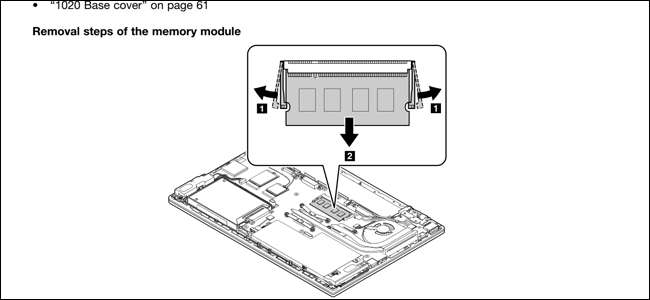
Schakel voordat u begint uw laptop uit en verwijder alle kabels, accessoires en batterijen.

Mijn ThinkPad T450s is hier redelijk midden in de weg: ik moet de batterij verwijderen, acht verschillende schroeven verwijderen en de metalen onderkant eraf halen om toegang te krijgen tot het RAM. Bij andere ontwerpen hoeft u slechts een enkele schroef te verwijderen en vervolgens een sectionele afdekking te verwijderen. Ik heb maar toegang tot één DIMM-slot, de andere is op het moederbord gesoldeerd.

Om een nieuwe DIMM te plaatsen, moet ik degene verwijderen die al in de sleuf zit. Om dit te doen, trek ik voorzichtig aan de twee lipjes die de DIMM aan beide kanten vergrendelen. De RAM DIMM springt diagonaal omhoog.

Pak in deze positie de kaart voorzichtig vast en trek deze uit de sleuf. Pas op dat u de elektrische contacten niet aanraakt en leg de module opzij.
Ga in dezelfde hoek naar binnen om de nieuwe module te plaatsen. (U zult het moeten zien als u er geen hoeft te verwijderen). De module moet gelijkmatig in de sleuf zitten, zonder dat er nog elektrische contacten zichtbaar zijn. Druk vervolgens op de module totdat deze parallel is met de behuizing. Door de druk moeten de clips automatisch op de module worden vastgeklemd en op zijn plaats worden vergrendeld. Herhaal deze stappen met de tweede module als u er meer dan één tegelijk installeert.

Dan zet je alles weer in elkaar. Met de batterij weer op zijn plaats, bent u klaar om uw laptop op te starten en ervoor te zorgen dat het besturingssysteem het nieuwe RAM-geheugen herkent.

Uw RAM-installatie controleren
Als u klaar bent met het installeren van het RAM, wilt u zeker weten dat het correct werkt. Afhankelijk van uw pc kan het BIOS de hoeveelheid geheugen weergeven op het eerste opstartscherm. Als u dat niet ziet, kunt u het in het BIOS van uw pc laden of uw besturingssysteem laten starten en vervolgens de hoeveelheid herkend RAM-geheugen daar bekijken. In Windows 10 kun je gewoon naar Instellingen> Systeem> Info gaan.
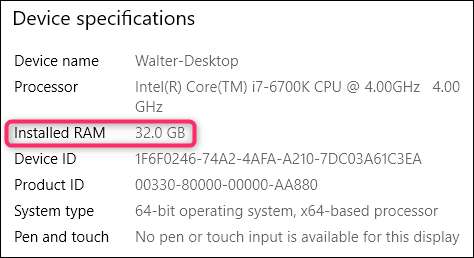
Als uw pc minder RAM toont dan zou moeten, er zijn een paar mogelijke verklaringen .
De eerste is dat u een fout heeft gemaakt tijdens de installatie en dat een of meer modules niet volledig op hun plaats zitten. Om dit op te lossen, gaat u gewoon terug en controleert u nogmaals of alle modules volledig in hun sleuven zijn gestoken.
De volgende mogelijkheid is dat het RAM-geheugen niet compatibel is met je moederbord (misschien de verkeerde generatie), of dat je een module hebt geïnstalleerd die een hogere capaciteit heeft dan de sleuf toelaat. U moet teruggaan naar de compatibiliteitscontroles en ervoor zorgen dat u het juiste RAM-geheugen gebruikt.
En tot slot, als al het andere faalt, is het mogelijk dat je een slechte geheugenmodule hebt, die moet worden vervangen.
VERWANT: Wat te doen als uw RAM niet door uw pc wordt gedetecteerd
Afbeelding tegoed: Zeerover , Newegg, Newegg, ik repareer het, GSkill, Lenovo







